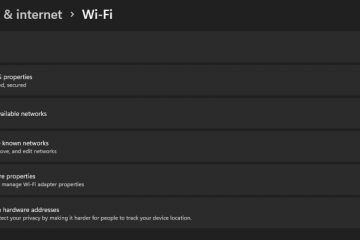Muchos juegos en Steam ofrecen logros para completar ciertas tareas o alcanzar ciertos hitos. Estos logros aparecen en tu insignia y también ayudan a aumentar tu nivel de Steam. Sin embargo, cuando hayas completado el juego y lo vuelvas a jugar desde el principio, esos logros seguirán ahí.
Así que la alegría de desbloquear logros no estará ahí la segunda vez que juegues. Afortunadamente, hay algunas formas de eliminar estas restricciones y restablecer tus logros una vez que hayas completado el juego.
¿Cómo restablecer tus logros de Steam?
Restablecer los logros en Steam no es una tarea fácil y requiere que hagas una pequeña solución para restablecer correctamente todos los logros. de un juego en particular. Pero una vez que lo hayas hecho, puedes disfrutar repitiendo los juegos una y otra vez mientras completas logros en el camino.
Estas son las diferentes formas en que puede restablecer los logros en Steam:
A través de la Consola de Steam
Estos son los pasos para restablecer todos sus logros de Steam a través de la consola de Steam:
Paso 1: Abra la consola de Steam
El primer paso en este proceso es acceder a la consola en su aplicación cliente de Steam. Para hacer eso:
Abra el Cuadro de comando Ejecutar en su Windows presionando Windows + R al mismo tiempo. Copie y pegue este comando en el cuadro de búsqueda y presione Entrar:
‘steam://open/console’Esto abrirá la consola Steam dentro de la aplicación Steam.

Paso 2: Encuentra el ID de la aplicación de Steam y el nombre de la API del logro del juego
Ahora que accediste con éxito a la consola de la aplicación Steam, el siguiente paso es encontrar el ID de la aplicación y el Logro API Nombre del juego desde el que desea restablecer sus logros. Para hacerlo:
Abra el sitio web de SteamDB en su navegador web. cuadro de búsqueda, escriba el nombre del juego del que desea restablecer sus logros.
 Seleccione el juego y anote su App_ID.
Seleccione el juego y anote su App_ID.
 Luego, desplácese hacia abajo y seleccione la opción Logros en la barra lateral izquierda. Ahora podrás ver todos los logros relacionados con ese juego. Ahora, busque el logro que desea restablecer y copie su API_Name.
Luego, desplácese hacia abajo y seleccione la opción Logros en la barra lateral izquierda. Ahora podrás ver todos los logros relacionados con ese juego. Ahora, busque el logro que desea restablecer y copie su API_Name.

Paso 3: restablecer los logros
Ahora, el único paso restante es restablecer los logros del juego y Steam. Para restablecer los logros del juego desde Steam:
Abre la aplicación Steam desde donde la dejaste, escribe este comando en la consola y presiona Intro.
Achievement_clear

 Si todo funciona bien, debería poder ver achievement_clear success en la consola. Repita el proceso también para otros logros.
Si todo funciona bien, debería poder ver achievement_clear success en la consola. Repita el proceso también para otros logros.
Usando Steam Achievement Manager
Este método es un poco más fácil que el anterior, pero conlleva un riesgo. Ya que implica el uso de una aplicación que no ha sido creada por Valve, y podría causarte muchos problemas por jugar con la base de datos de Steam.
Nota: Si bien puede restablecer los logros en muchos juegos, debe tener cuidado al usar esto en juegos desarrollados por Valve, ya que Steam puede prohibirlo por usar terceros. software de fiesta
Para usar Steam Achievement Manager para restablecer tus logros:
Descarga e instala SteamAchievementManager.Abre la aplicación y selecciona el juego del que quieres restablecer tus logros.
 Ahora, se abrirá una nueva ventana donde podrás ver todos los logros relacionados con ese juego. Selecciona el logro(s) que desea restablecer y haga clic en restablecer.
Ahora, se abrirá una nueva ventana donde podrás ver todos los logros relacionados con ese juego. Selecciona el logro(s) que desea restablecer y haga clic en restablecer.
Ahora, sus logros seleccionados se restablecerán desde la aplicación Steam.